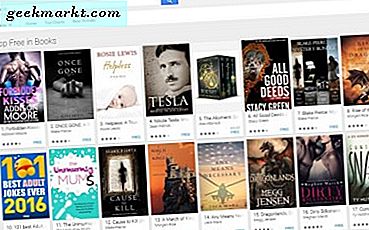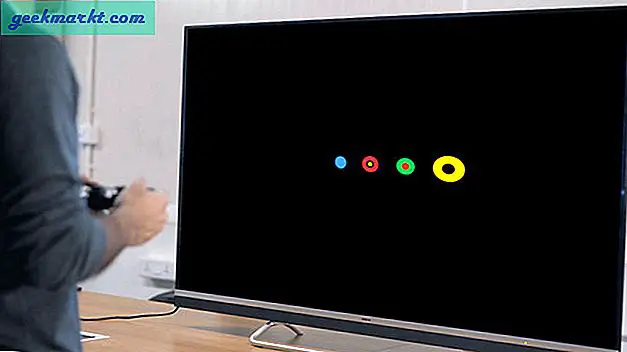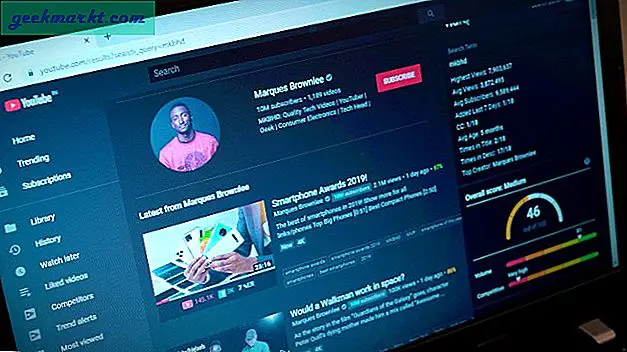Nu har du ikke brug for en app som Adobe Acrobat for at udtrække tekst fra billeder eller PDF-filer. Der er mange OCR-software (Optical Character Recognition) online, der gør et lignende eller bedre job uden besværet med at installere en app på din computer. De er også agnostiske på platformen, da alt hvad du behøver en browser. Den bedste del er, at disse gratis online OCR-software er nemme at arbejde med.
Bedste gratis OCR-software online
Hver webapp har sine fordele og ulemper, som vi tydeligt viser. Bemærk, at du skal uploade filen online, hvilket kan udgøre en sikkerheds- og privatlivsrisiko, selvom de fleste webapps hævder at slette filer efter en bestemt periode.
1. Google Dokumenter
Google Docs har en skjult OCR-funktion, som de fleste brugere ikke kender til. Du kan få adgang til det ved at uploade PDF-filen til Google Drev og åbne den med Google Docs. Højreklik på filen, hold markøren Åben med, og klik på Google Docs. Google Docs konverterer nu PDF'en automatisk i et redigerbart format. Du kan redigere og gemme filen tilbage i PDF-format eller kan kopiere enhver tekst fra den.
Men du kan ikke udtrække tekst fra billeder med Google Docs.
Fordele
- Mulighed for at redigere
- Evne til at gemme den udpakkede tekst i flere formater inklusive Microsoft Word
Ulemper
- Kan ikke udtrække tekst fra billeder
Åbn Google Docs
2. Google Keep
Mens Google har en OCR-funktion til at udtrække tekst fra PDF-filer, gør Google Keep det samme for billeder. Alt hvad du skal gøre, skal du åbne Google Keep, oprette en ny note og uploade billede med tekst ved hjælp af billedikonet. Når et billede er føjet til noten, skal du klikke på ikonet med tre prikker og vælge Tag et tekstbillede. Det er det. Google Keep fanger al teksten fra billedet og føjer den til selve noten, som du kan redigere eller kopiere.
Det eneste problem med Google Keep er, at det undertiden ødelægger formateringen ved at tilføje en ny linje midt i en sætning eller ved ikke at efterlade mellemrum mellem afsnit. Ikke desto mindre udtrækker den teksten nøjagtigt, men fungerer ikke med PDF-filer.
Fordele
- Let at bruge og redigere
- Evne til at kopiere udpakket tekst til Google Docs indefra
Ulemper
- Kan ikke udtrække tekst fra PDF-filer
- Har få formateringsproblemer
Åbn Google Keep
Læs også: 16 tips og tricks til Google Keep Notes for at holde orden (2020)
3. Arbejdsbænk
Google Docs og Google Keep hjælper med at udtrække og redigere tekst fra henholdsvis PDF-filer og billeder. Workbench er en ligefrem gratis online OCR-software, der udtrækker tekst fra både billeder og dokumenter. Når det er uploadet, udtrækker det tekst og hjælper dig med let at kopiere det med en simpel Kopier tekst knap. Bortset fra computeren kan du også uploade billeder og dokumenter fra populære cloud storage-tjenester som Google Drive, Dropbox, Box osv.
Mens brugergrænsefladen er ren og nem at arbejde med, mangler den små funktioner som evnen til at redigere den udpakkede tekst. Skønt nøjagtigheden er god nok, ville det have været praktisk at kunne foretage ændringer, før du kopierede tekst. Måske i en fremtidig opdatering?
Fordele
- Enkel og minimal brugergrænseflade
- Evne til at uploade fra større cloud storage-tjenester
Ulemper
- Kan ikke redigere den udpakkede tekst
Åbn arbejdsbænken
4. OnlineOCR
Mens de fleste gratis online OCR-software understøtter billeder og dokumenter, understøtter Online OCR også GIF'er. Det er også en af de sjældne OCR-software, der giver dig mulighed for at downloade den udpakkede tekst i et Microsoft Word-dokument. OnlineOCR bevarer layouts, formatering, tabeller, kolonner og grafik fra den originale fil til det konverterede dokument. I modsætning til Workbench kan du redigere teksten, før du kopierer den.
Online OCR har ikke så godt brugergrænseflade med flere annoncer på siden.
Fordele
- Understøtter mange filformater inklusive GIF'er
- Evne til at gemme teksten som et Microsoft Word
Ulemper
- Ikke så godt brugergrænseflade med flere annoncer på siden
Åbn OnlineOCR
5. Convertio
Mens alle tjenester kun giver dig mulighed for kun at uploade et billede eller dokument, giver Convertio dig mulighed for at uploade op til 10 billeder på én gang. Du kan gå efter en betalt plan, der starter ved $ 4,99 for at uploade endnu flere billeder og understøtte ubegrænset størrelse for hver fil. Det understøtter også flere filformater som tekstfiler, word-dokumenter, CSV og epub. Du kan tilføje et dokument fra skylagring som Drive, Dropbox osv., Og når det er gjort, skal du uploade det tilbage.
Det eneste problem med udvidelsen er, at den ikke understøtter filtyper som webp og GIF'er.
Fordele
- Evne til at uploade flere fotos eller PDF-filer på én gang
- Support til skyopbevaring
- Understøtter Microsoft Word
Ulemper
- Understøtter ikke mange filformater såsom Webp
Åbn Convertio
6. Copyfish
Dette er ikke en webapp, men en Chrome-udvidelse, der kan udtrække tekst fra hvor som helst i browseren, uanset om det er et billede, en video, et dokument eller endda et websted, der ikke tillader højreklik for at kopiere. Avancerede funktioner starter fra $ 19,92 / måned, der inkluderer automatisk sprogpåvisning og håndskriftsupport.
Der er ikke nogen større ulemper ved udvidelsen, men pro-planerne er ret dyre.
Fordele
- Kan udtrække tekst fra hvor som helst på nettet
- Pro-versionen understøtter også håndskrevet tekst
Ulemper
- Pro-planer er abonnementsbaserede og dyre
Download Copyfish Extension
Indpakning: Bedste gratis Onlinr OCR-software
Mens Google Docs og Google Keep udtrækker tekst fra henholdsvis PDF-filer og billeder, kan du også redigere teksten, før du kopierer den. Mens Workbench og Online OCR er enkle værktøjer for alle til hurtigt at udtrække tekst fra mange understøttede filformater. Convertio er et OCR-værktøj, der understøtter udpakning af tekst fra flere filer på én gang, og Copyfish kan udtrække tekst fra alt i browseren uanset dets filformat.
Hvis du finder dette nyttigt, har vi dækket OCR-apps til Android, iOSog Windows.